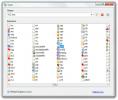Falco GIF Animator: Δημιουργία, επεξεργασία και εφαρμογή εφέ σε κινούμενα GIF
Μια εικόνα GIF ή Graphics Interchange Format είναι μία από τις μορφές εικόνας γραφικών που μπορούν να χρησιμοποιηθούν για τη δημιουργία μικρών κινούμενων εικόνων και βίντεο κλιπ. Υποστηρίζει μια ξεχωριστή παλέτα 256 χρωμάτων για κάθε πλαίσιο και μπορείτε να χρησιμοποιήσετε ένα εργαλείο κινούμενης εικόνας GIF όπως το AnimateGIF (αναθεωρημένο εδώ) για να δημιουργήσετε κινούμενες εικόνες GIF. Είναι μια πολύ δημοφιλής μορφή εικόνας στο Διαδίκτυο, καθώς επιτρέπει στους χρήστες να δημιουργούν κινούμενα σχέδια χωρίς να χρησιμοποιούν καμία περίπλοκη εφαρμογή επεξεργασίας εικόνας ή βίντεο. Σήμερα, έχουμε ένα εργαλείο για τα Windows που ονομάζεται Falco GIF Animator που όχι μόνο σας επιτρέπει να δημιουργήσετε εικόνες GIF, αλλά επίσης να σας παρέχει πολλές επιλογές επεξεργασίας εικόνων και εργαλεία (Εργαλείο επιλογής χρωμάτων, Εργαλείο πλήρωσης, Εργαλείο κειμένου), Βελτίωση εικόνας βοηθητικά προγράμματα (αφαίρεση κόκκινων ματιών, απαλή λάμψη, θόλωση κίνησης) και εφέ εικόνας (κλίμακα γκρι, ακονίστε, ανάγλυφο, μωσαϊκό κ.λπ.).
Η εφαρμογή περιλαμβάνει έναν οδηγό για να σας καθοδηγήσει στη διαδικασία δημιουργίας κινούμενης εικόνας GIF. Για να ξεκινήσετε τον οδηγό, ανοίξτε το μενού Αρχείο που βρίσκεται επάνω αριστερά και επιλέξτε Οδηγός. Το πρώτο βήμα του οδηγού σάς επιτρέπει να προσθέσετε εικόνες για τη δημιουργία της εικόνας GIF. Σας επιτρέπει επίσης να αλλάξετε την ακολουθία των εικόνων στη λίστα. Μπορείτε να χρησιμοποιήσετε τα κουμπιά Move Up και Move Down για να αλλάξετε τη θέση της επιλεγμένης εικόνας στη λίστα. Μόλις τακτοποιήσετε τις εικόνες με την απαιτούμενη σειρά, κάντε κλικ στο Επόμενο.

Εάν οι εικόνες δεν έχουν το ίδιο μέγεθος, τότε μπορείτε να χρησιμοποιήσετε το δεύτερο βήμα του οδηγού για να επιλέξετε τη θέση του πλαισίου εικόνας που θέλετε να προσθέσετε στην κινούμενη εικόνα GIF. Σας επιτρέπει να τοποθετήσετε τις μικρότερες εικόνες στην επάνω αριστερή γωνία του πλαισίου, στο κέντρο του πλαισίου ή να τεντώσετε την εικόνα.

Το τρίτο και τελευταίο βήμα του οδηγού σάς επιτρέπει να καθορίσετε το χρονικό διάστημα για την εμφάνιση κάθε εικόνας στο κινούμενο σχέδιο GIF. Απλώς εισαγάγετε το χρονικό διάστημα (χιλιοστά του δευτερολέπτου) και κάντε κλικ στο Τέλος.

Όλες οι επιλεγμένες εικόνες θα προστεθούν στην κύρια διεπαφή της εφαρμογής. Μπορείτε να χρησιμοποιήσετε διαφορετικούς τύπους εργαλείων επεξεργασίας εικόνων για να βελτιώσετε την κινούμενη εικόνα GIF. Θα βρείτε μερικές επιλογές επεξεργασίας εικόνας και εργαλεία από τα μενού Image, Tools, Effects and Image Improvements, ενώ μπορείτε να χρησιμοποιήσετε το Resizer εικόνας, το Exchange Exchange, το Erase Tool, το Stamp Tool, Εργαλείο μολυβιού, κινούμενα σχέδια, αφαίρεση κόκκινων ματιών, περιστροφή & τσίμπημα, θόλωση κίνησης, ανάγλυφο, μωσαϊκό, ρύθμιση φωτεινότητας, ρύθμιση αντίθεσης και αντιστροφή χρωμάτων από την εργαλειοθήκη, που βρίσκεται στην αριστερή πλευρά του παράθυρο. Μόλις επεξεργαστείτε την εικόνα, κάντε κλικ στην επιλογή Αναπαραγωγή στη γραμμή εργαλείων για να παρακολουθήσετε την κινούμενη εικόνα GIF. Η εφαρμογή σας επιτρέπει να αποθηκεύσετε την εικόνα σε μορφή αρχείου GIF, ICO, CUR, ACVO, TIFF, JPG, PNG και TGA.

Το Falco GIF Animator λειτουργεί σε εκδόσεις 32-bit και 64-bit των Windows XP, Windows Vista, windows 7 και Windows 8.
Κατεβάστε το Falco GIF Animator
Έρευνα
Πρόσφατες δημοσιεύσεις
Το Podreel δημιουργεί βελτιωμένα podcast σε μορφές AAC και M4A
Τα βελτιωμένα εργαλεία σύνταξης Podcast βασίζονται είτε στην προσέγ...
Αλλαγή Επιλογών μενού περιβάλλοντος συσχετίσεων και επεκτάσεων αρχείων των Windows 7
Τύποι είναι ένα βοηθητικό πρόγραμμα που μπορεί να χρησιμοποιηθεί ως...
Gadget αναπαραγωγής μουσικής που συγχρονίζεται με το Windows Media Player
SLAG-FS είναι ένα gadget αναπαραγωγής μουσικής για Windows Vista κα...